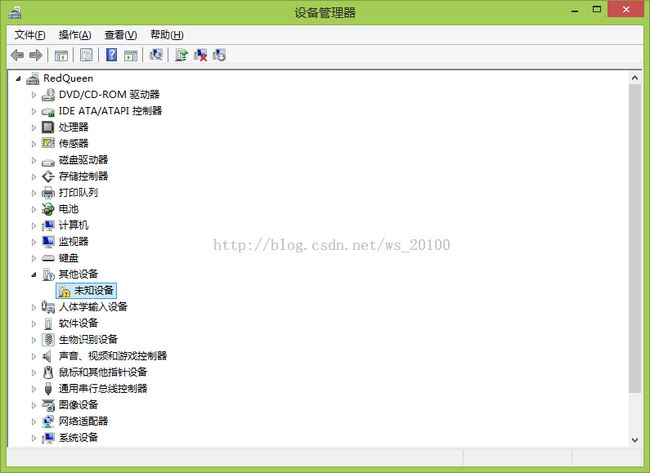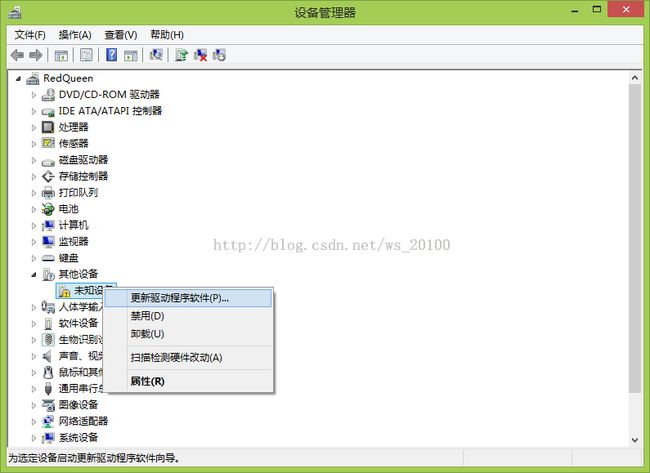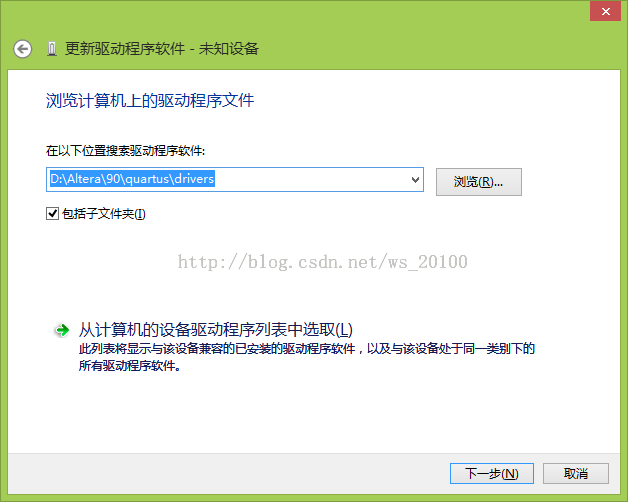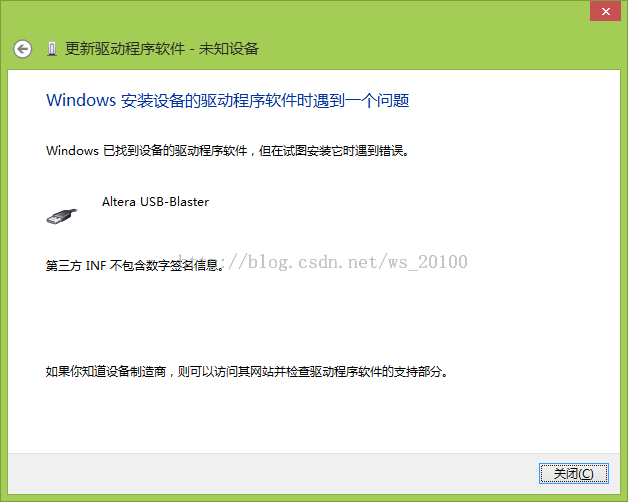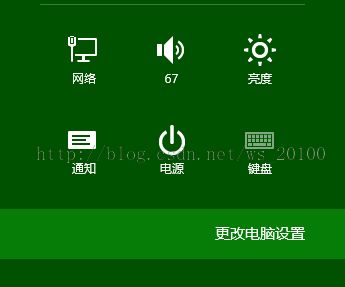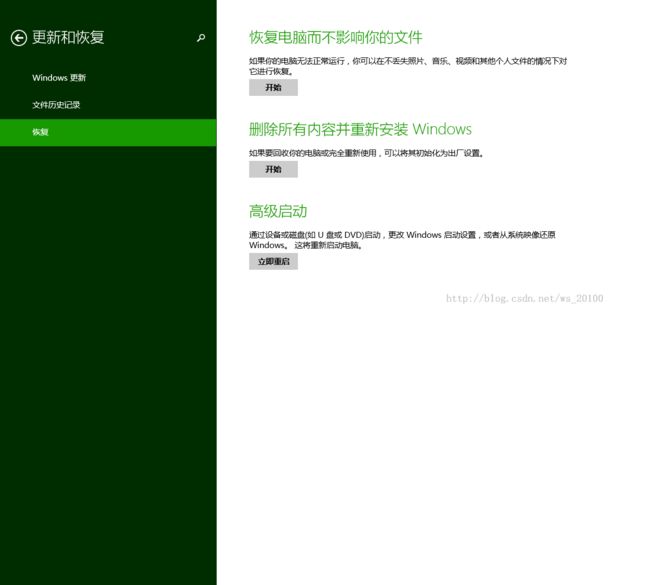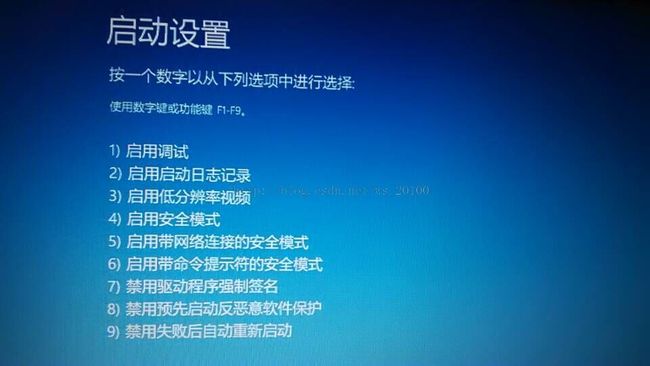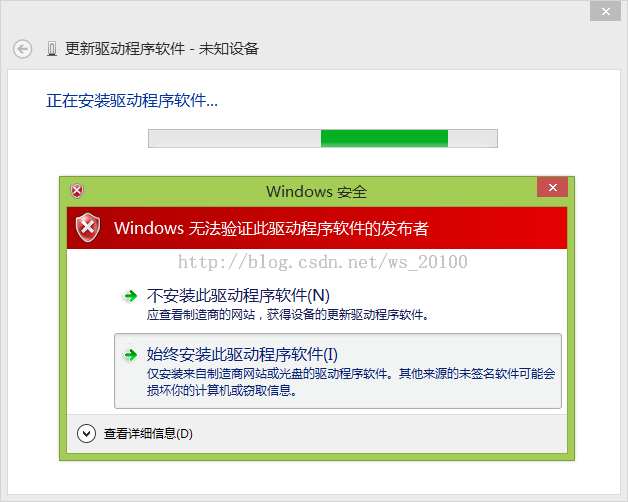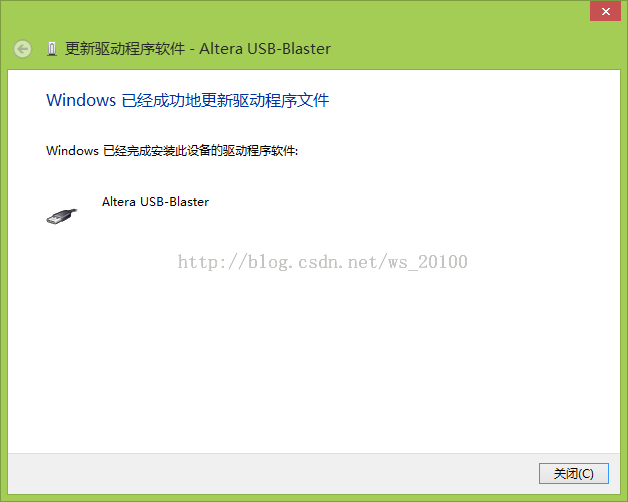Win8.1下安装Altera USB-Blaster驱动所遇到的问题:第三方INF不包含数字签名信息
电脑环境:Windows 8.1 64bit版本
软件环境:Altera Quartus II 9.0 和 Altera Quartus II 9.0 Service Pack 2
安装路径:D:\Altera\90
问题描述:
最初的软件安装和破解都很顺利。安装结束之后,在电脑USB口接上USB-Blaster准备安装下载线驱动。
1.打开“设备管理器”,看到有一个设备是“未知设备”,这个就是USB-Blaster。
2.右击“更新驱动程序软件”。
3.点击“浏览计算机以查找驱动程序软件”。
4.因为Quartus的安装目录在D盘,所以选择安装目录下的drivers目录。
5.点击“下一步”,问题来了,显示“第三方INF不包含数字签名信息”。
解决方案:
1.点击Win8右下角,“更改电脑设置”
2.进入“设置”界面,选择“更新和恢复”->“恢复”选项夹->点击最下面“高级启动”的“立即重启”。
3.电脑开始重启,并进入选择界面,(由于不能截图,就说一下如何选择吧)
“疑难解答”->"高级选项"->“Windows启动设置”,会看到禁用驱动数字签名的字目,点击“重新启动”。
4.电脑重新开机后,会进入同样的选择界面(如下手机拍摄),键盘选择按键F7 (原来F7在键盘上还是有点作用的,:-) 哈哈)。
5.进入系统之后,继续原来的驱动安装流程,发现“正在安装驱动程序软件”并弹出对话框,选择“始终安装此驱动程序软件”。
6.过了一会儿,显示“已经成功地更新驱动程序文件”
7.查看设备管理器,显示设备已经识别成功。